
Vsebina
Obvestilo Centra za obveščanje, ki je bilo uvedeno leta 2012 z OS X Mountain Lion, je hitro postalo velika funkcija za uporabnike Mac računalnikov. Evo, kako ga prilagoditi in kar najbolje izkoristiti.
Do centra za obvestila Mac lahko dostopate tako, da kliknete ikono centra za obvestila v zgornjem desnem kotu zaslona. To bo izpisalo center za obvestila. V centru za obvestila sta dva odseka: Obvestila in Danes.
Obvestila bodo očitno sestavljena iz vseh obvestil, ki jih prejmete, in lahko prilagodite, katere aplikacije vam dajejo obvestila, in katere ne. Kar zadeva razdelek Danes, vsebuje vse pripomočke, ki jih želite hitro dostopati, ko odprete center za obvestila. Prikazujete lahko vreme, svetovne ure, opomnike, prihajajoče dogodke in še veliko več.
Če želite kar najbolje izkoristiti center za obvestila v sistemu Mac, ga lahko prilagodite tako, da bo po vaših željah prilagojen.
Prilagodi obvestila
Če želite prilagoditi, za katere aplikacije prejemate obvestila in katere aplikacije ste utišali, lahko to storite v Sistemske nastavitve in kliknete Obvestila.
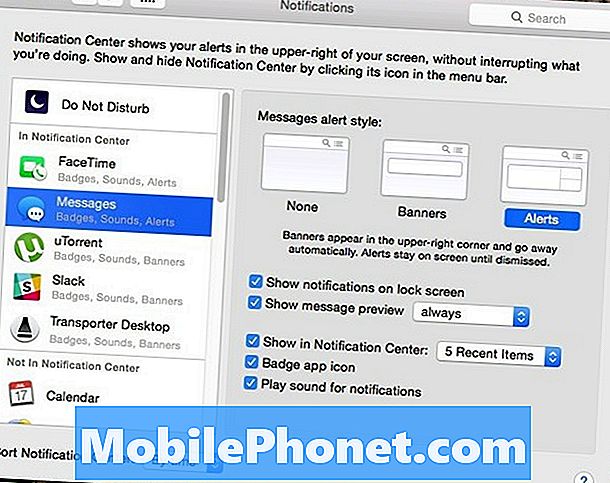
To je zelo podobno načinu delovanja v sistemu iOS 8, vendar lahko preprosto izberete, katere aplikacije imajo omogočena obvestila in katere aplikacije ne kliknete in povlečete aplikacij v dva različna odseka v levi stranski vrstici.
Osebno imam omogočena samo obvestila za majhno število aplikacij, preprosto zato, ker mi ni všeč, da ves čas prejemam kup obvestil, vendar ste morda tisti, ki jim uspe, zato prilagodite aplikacije.
Prilagodi pripomočke
V Danes v centru za obvestila, boste videli, da lahko dodate pripomočke za hiter dostop do različnih informacij. Če želite v ta odsek dodati pripomočke, sledite tem preprostim korakom:
- Kliknite ikono centra za obvestila v zgornjem desnem kotu zaslona v menijski vrstici. To odpre center za obvestila.
- Kliknite na Danes zavihek, če ga še ni, in nato kliknite Uredi navzdol na dnu.
- Na desni strani je seznam gradnikov, ki jih lahko dodate. Preprosto kliknite majhno zeleno tipko na desni strani pripomočka, da jo dodate v center za obvestila.
- Kliknite Končano na dnu shranite spremembe.

Če želite odstraniti pripomoček, se morate le vrniti v Uredi in nato kliknite majhen rdeč gumb ob pripomočku, ki ga želite izbrisati.
Opozorilo: Widgets lahko zmanjšajo zmogljivost in imajo opazen učinek, če imate starejši in počasnejši Mac, zato se tega zavedajte, ko dodajate pripomočke. Morda bi bilo dobro, da onemogočite vse pripomočke, če vidite zmanjšanje uspešnosti.
Onemogoči center za obvestila
Za nekatere uporabnike je center za obveščanje v OS X odličen, za druge uporabnike pa preprosto ni nikoli uporabljen. Če ga nikoli ne boste uporabili, zakaj se je izvajal v ozadju in je zbral sredstva?
Pravzaprav lahko popolnoma onemogočite center za obveščanje. Preprosto sledite tem preprostim korakom:
- Odprite Terminal aplikacija v Aplikacije> Pripomočki.
- Ta ukaz kopirajte in prilepite v okno Terminal in pritisnite Vnesite: launchctl unload -w /System/Library/LaunchAgents/com.apple.notificationcenterui.plist
- Nato ta ukaz prilepite v terminal in pritisnite Vnesite: killall NotificationCenter
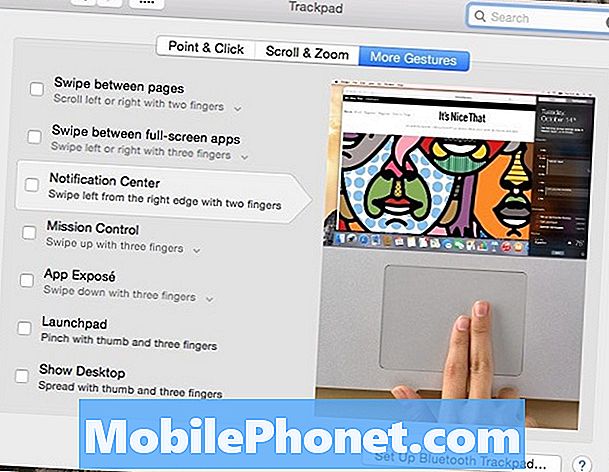
Center za obvestila bo uradno izginil in majhna ikona bo izginila iz menijske vrstice. Vendar pa, ko potegnete z dvema prstoma na desno stran, se bo vedno pojavila siva oznaka za prostor, kjer je bil nekoč center za obvestila. Če želite onemogočiti to potezo, sledite tem korakom:
- Odpri Sistemske nastavitve in kliknite Sledilna ploščica.
- Kliknite na Več kretenj in odznačite Center za obvestila.


